虚拟机Ubuntu扩展磁盘大小,保姆级教学
2024年08月06日
•
硬盘
• 我要评论
我要评论
10.先下载一个磁盘管理工具,这个比命令调整更友好,遇到需要输入y/n的情况输入y就可以。6.选择硬盘,并点击扩展,如果扩展选项是灰色的,请考虑是否开机或者留有快照。8.完成后开机,此时,我们的系统是还没扩容结束的,需要进入系统手动设置。9.ctrl+alt+T 调出控制台,输入sudo su,并输入密码。12.在该区域右键,需要多少调多少就完事,如果无法调,请先看步骤14。3.关机后,我们看到的是这样的控制台视图,双击红框框部分。5.快照必须是和我这样的,不能留任何快照。打开控制台,进入管理员模式。
1.打开vmware控制台视图
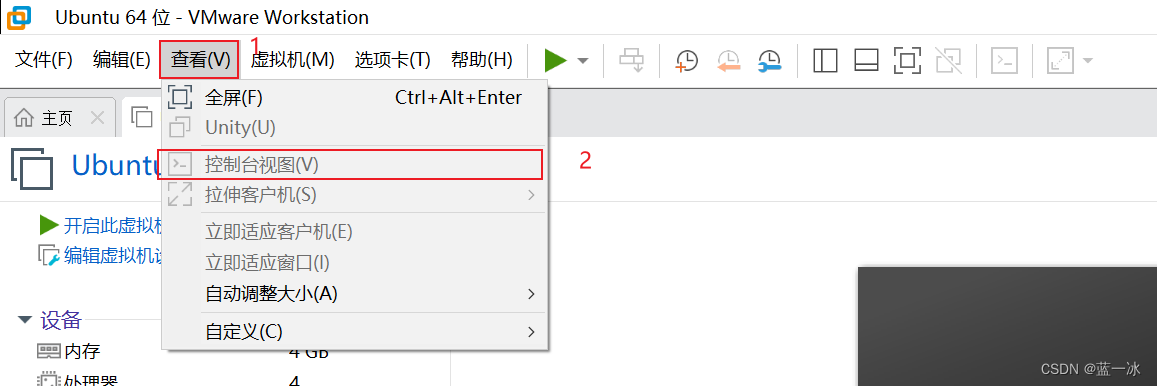
2.将虚拟机关机
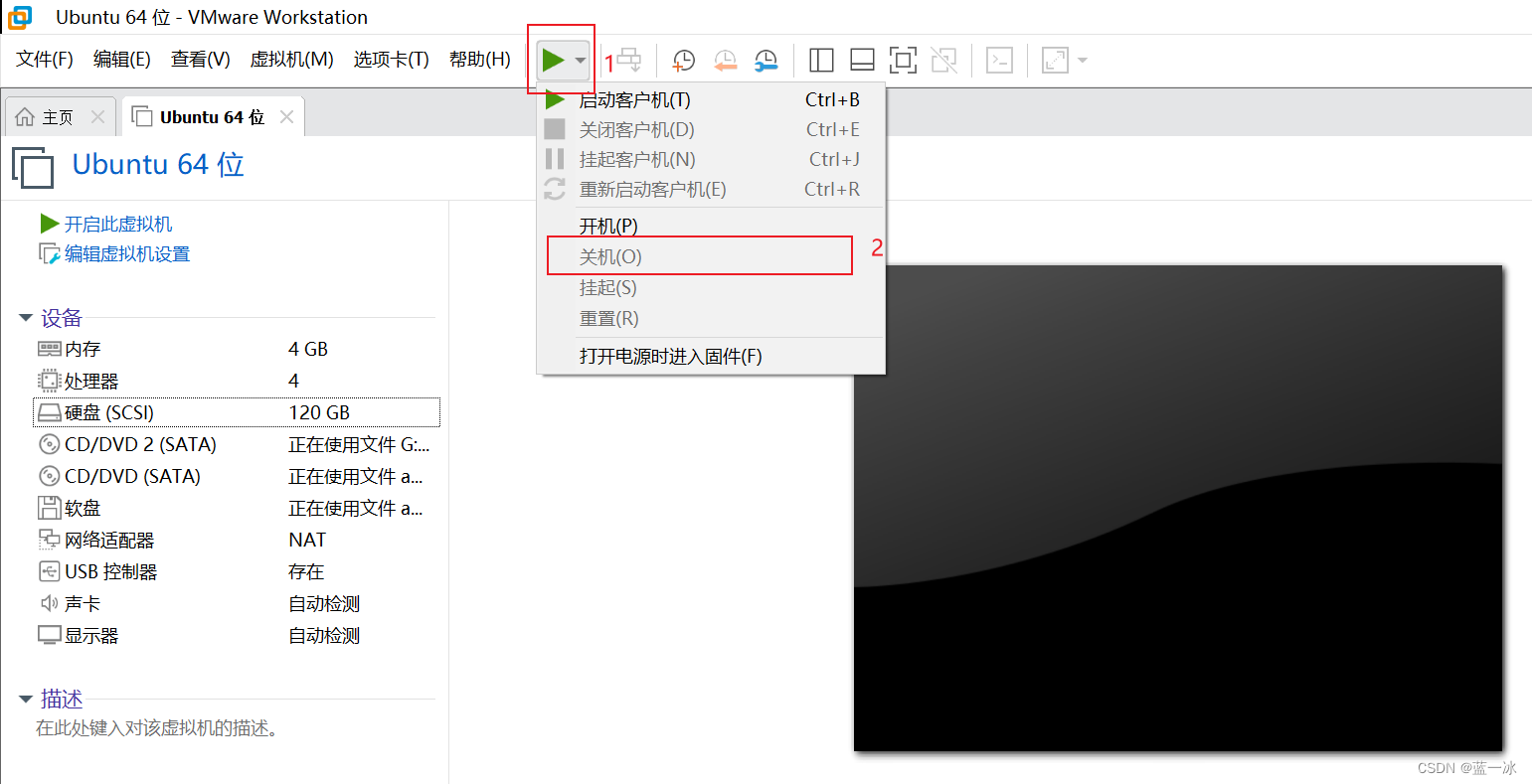
3.关机后,我们看到的是这样的控制台视图,双击红框框部分
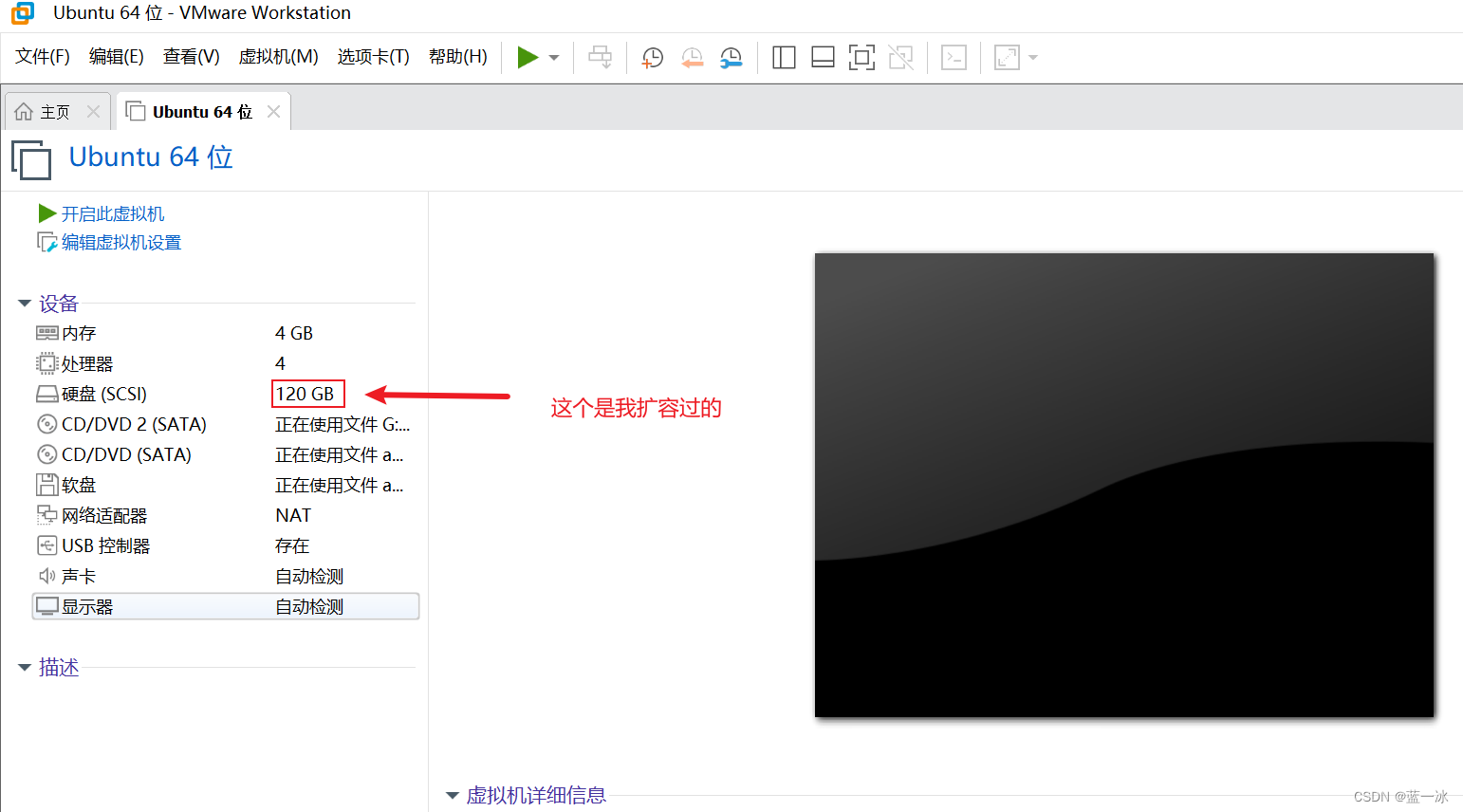
4.查看是否留有快照
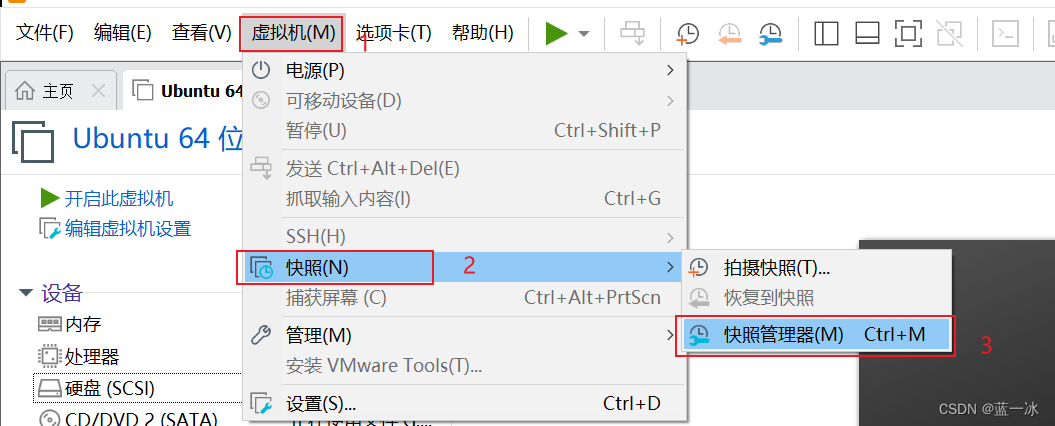
5.快照必须是和我这样的,不能留任何快照
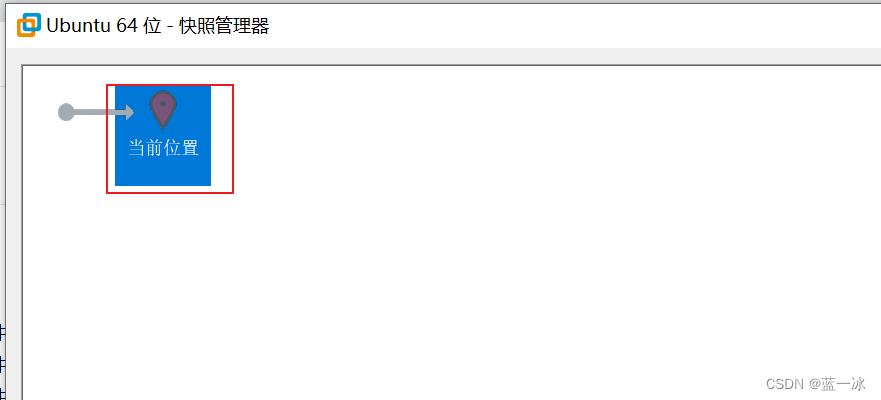
6.选择硬盘,并点击扩展,如果扩展选项是灰色的,请考虑是否开机或者留有快照
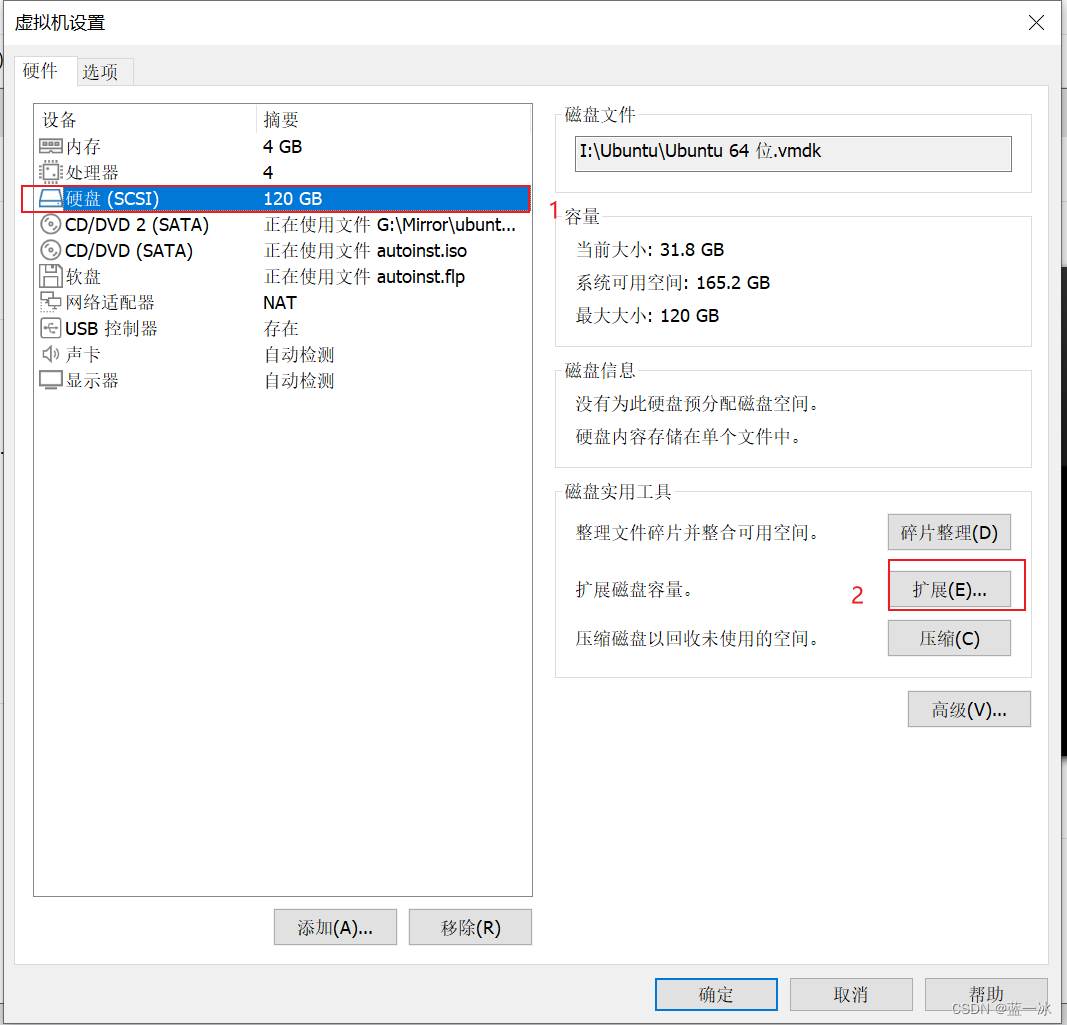
7.设置需要扩展的空间
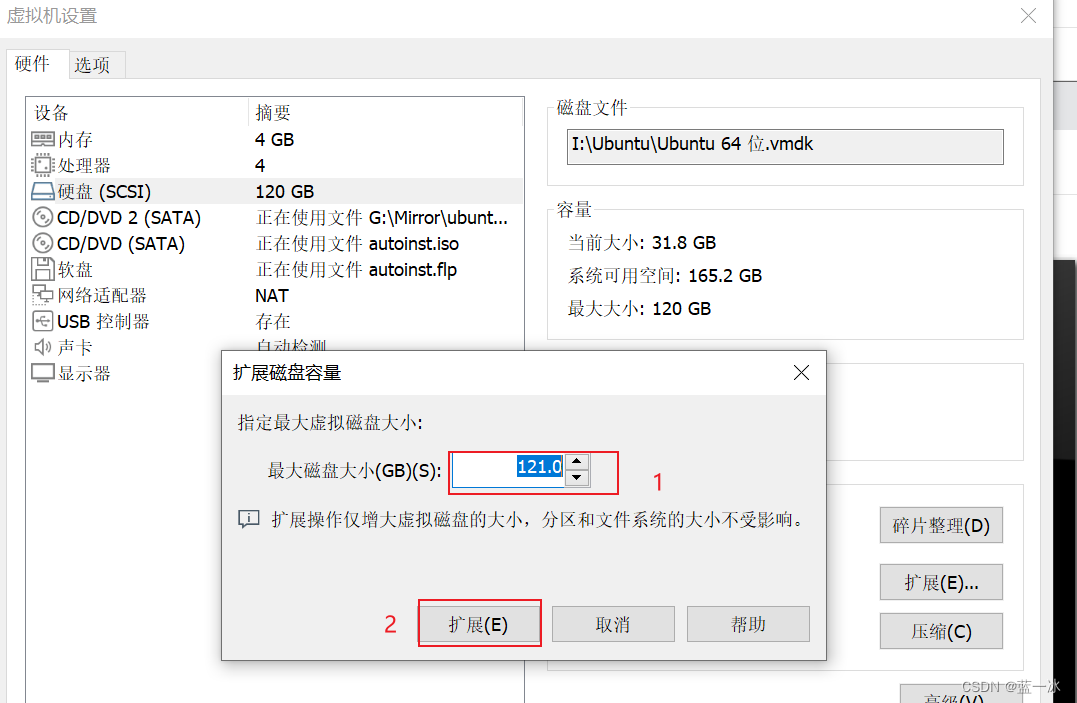
8.完成后开机,此时,我们的系统是还没扩容结束的,需要进入系统手动设置
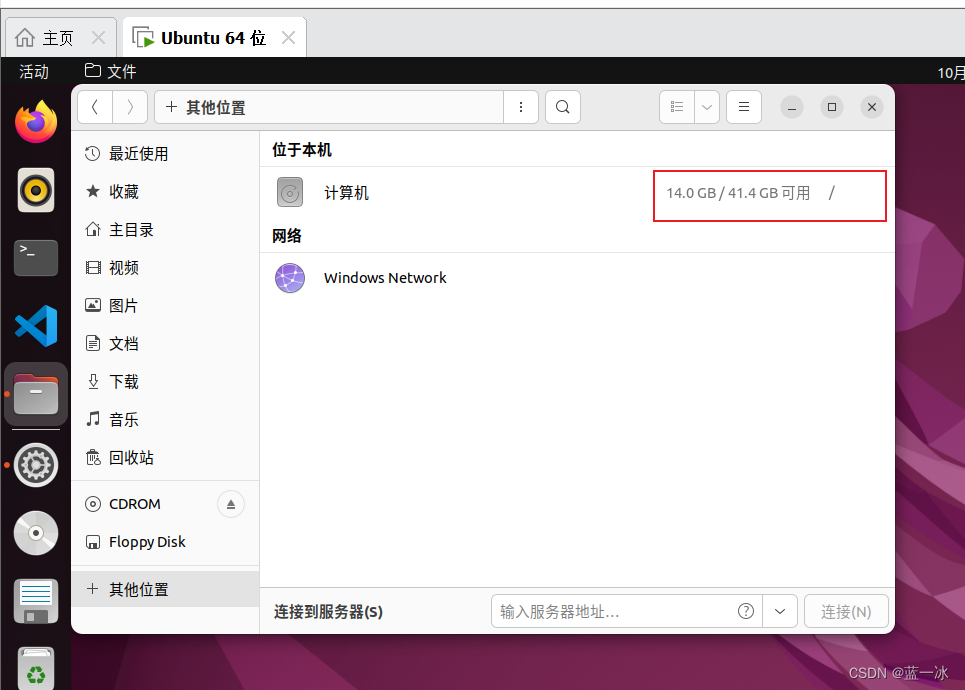
9.ctrl+alt+t 调出控制台,输入sudo su,并输入密码
sudo su
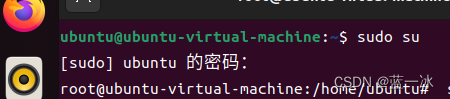
10.先下载一个磁盘管理工具,这个比命令调整更友好,遇到需要输入y/n的情况输入y就可以
sudo apt-get install gparted
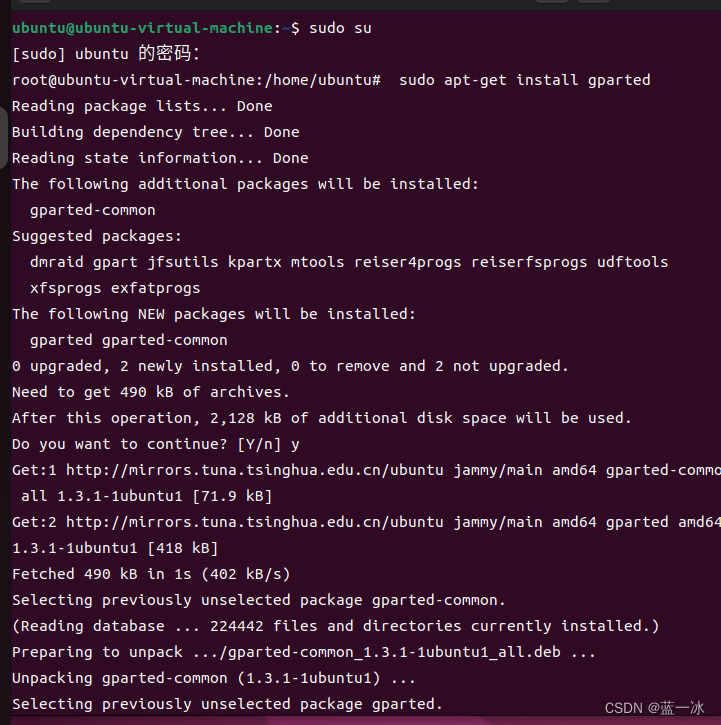 11.输入sudo gparted打开软件
11.输入sudo gparted打开软件
sudo gparted
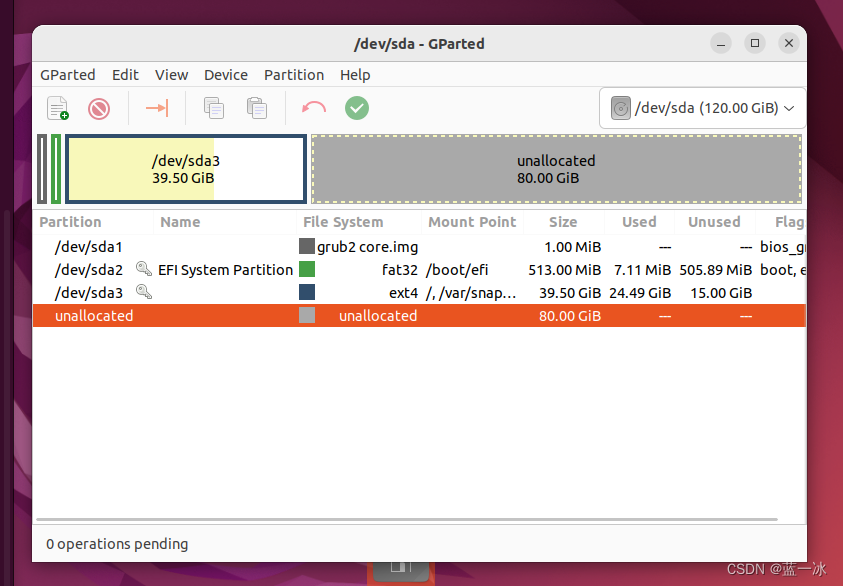
12.在该区域右键,需要多少调多少就完事,如果无法调,请先看步骤14
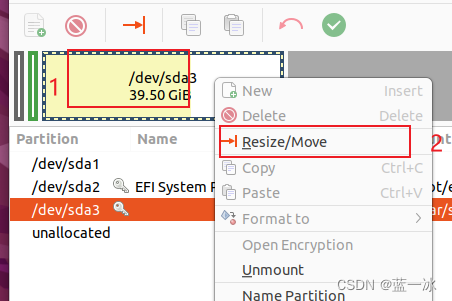
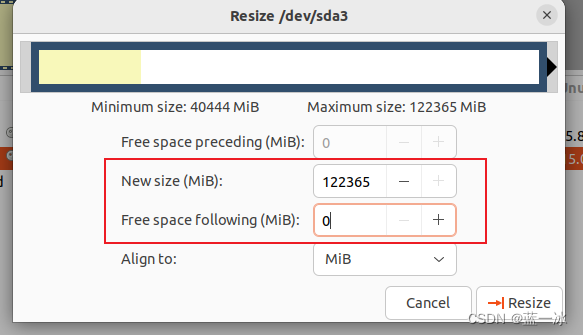
13.点击这个确认就完成修改了

14.无法调整处理方案
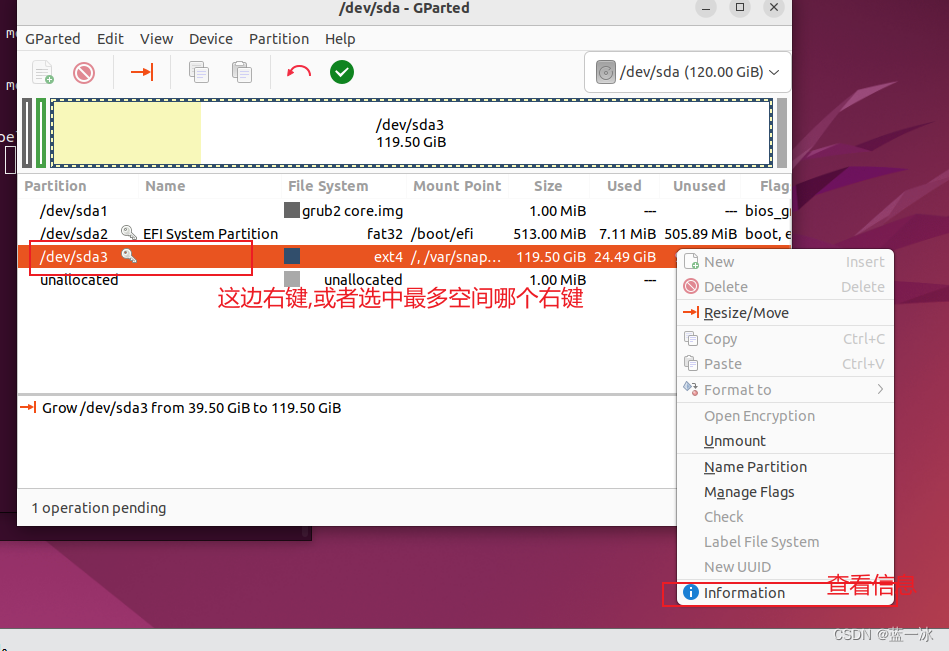
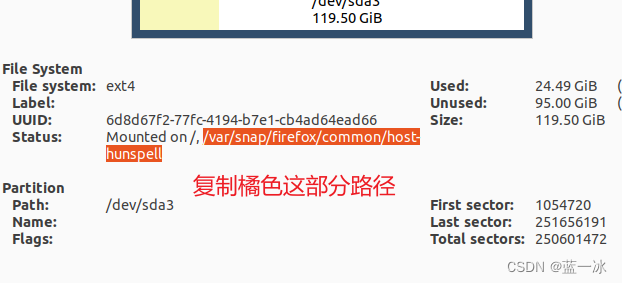
打开控制台,进入管理员模式
sudo su
mount -o remount -rw 刚刚复制的路径
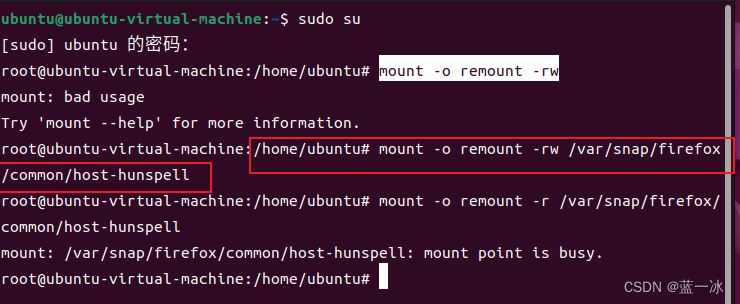 然后回去看就可以修改了
然后回去看就可以修改了
相关文章:
-
数据化时代真的离不开电脑硬盘,但很多人一直不知道固态硬盘和机械硬盘该怎么选?就拿我朋友来说吧(经常剪视频+偶尔的游戏发烧友),原本一直在用机械硬盘,上传一些大文件、视频、游戏都用大…
-
前段时间有朋友问我说,他家电脑的速度似乎越来越慢了,能不能有一个好一点的升级方案。我看了一下当初他买电脑时候的配置表,很显然,他家电脑最大的短板应该就是在硬盘了。所以我给他提供了一…
-
我陆陆续续应该入手过十几款不同价位的外观设计的鼠标,但是到目前为止,使用得最多的应该是罗技mx master3和雷蛇巴塞利斯蛇v3 pro。虽然这两款鼠标的定位截然不同,罗技mx …
-
-
将公有网盘挂载到nas本地上有什么好处呢?好处事多了,包括但不限于以下:可以实现网盘统一管理、资源融合、nas空间扩容、影音库扩容、本地资源和网盘同步、网盘间资源无缝转移、灵活的资…
-
版权声明:本文内容由互联网用户贡献,该文观点仅代表作者本人。本站仅提供信息存储服务,不拥有所有权,不承担相关法律责任。
如发现本站有涉嫌抄袭侵权/违法违规的内容, 请发送邮件至 2386932994@qq.com 举报,一经查实将立刻删除。
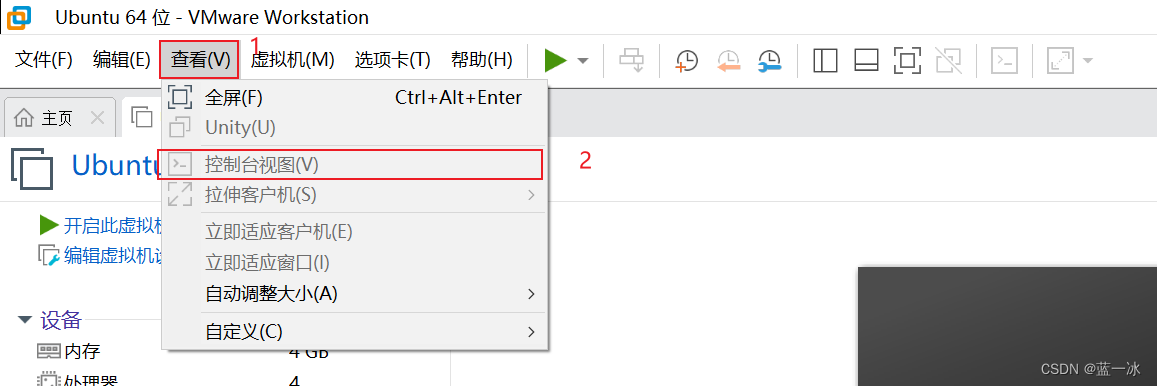
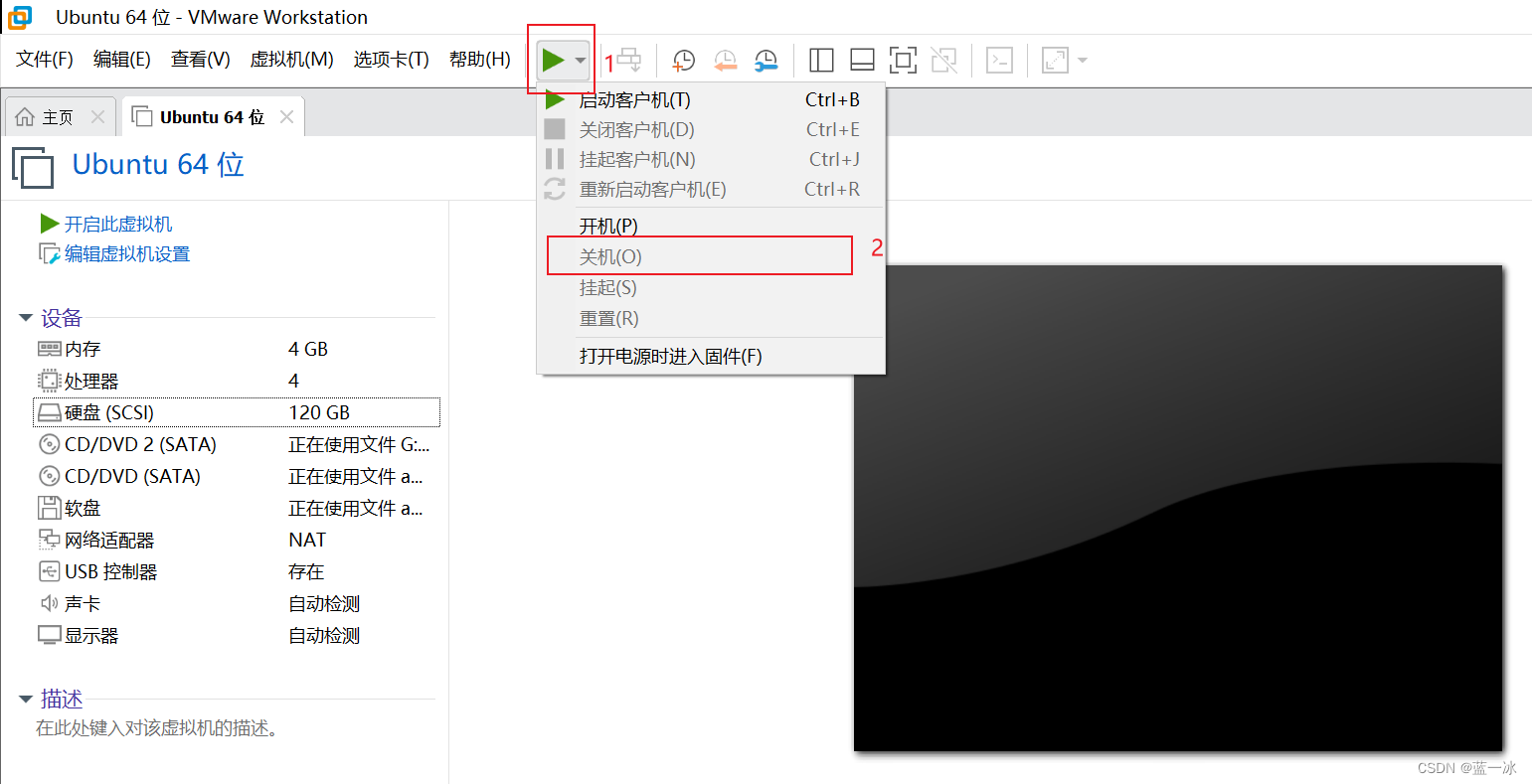
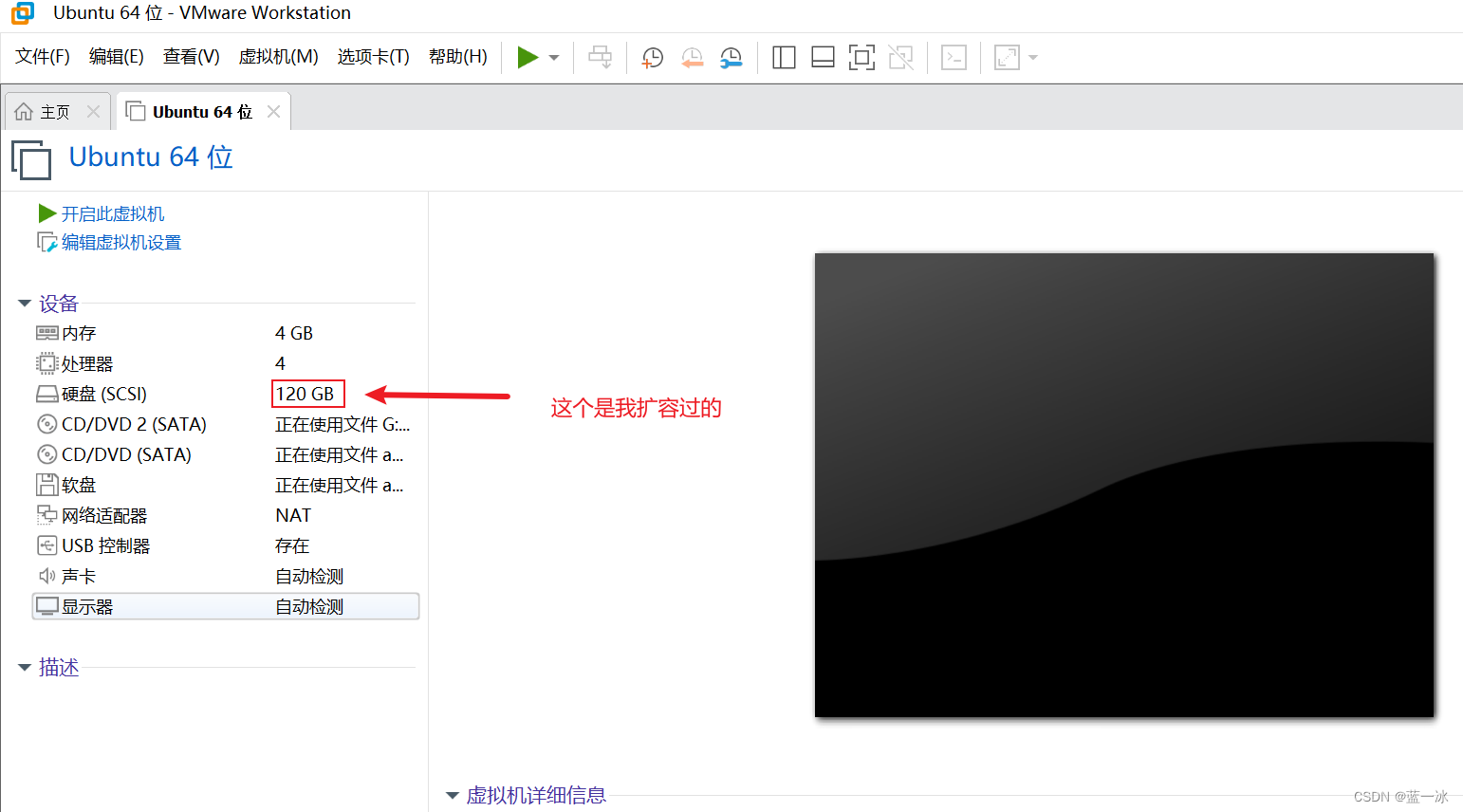
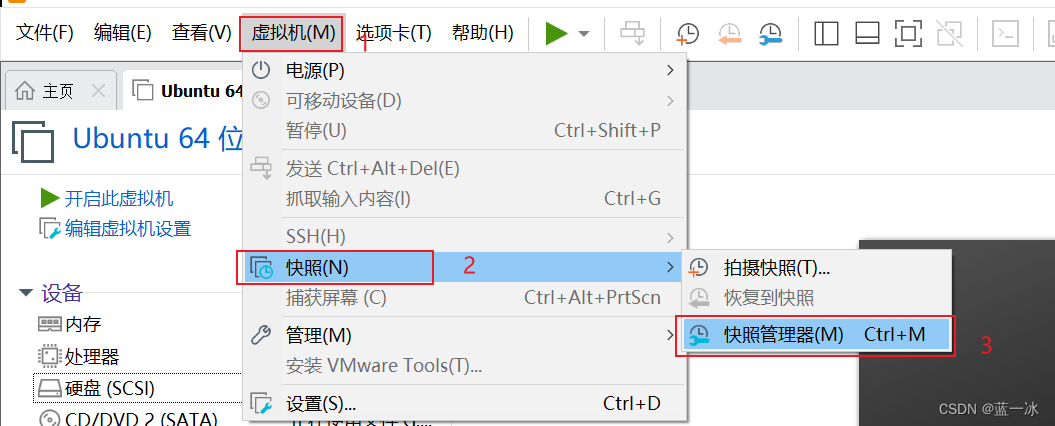
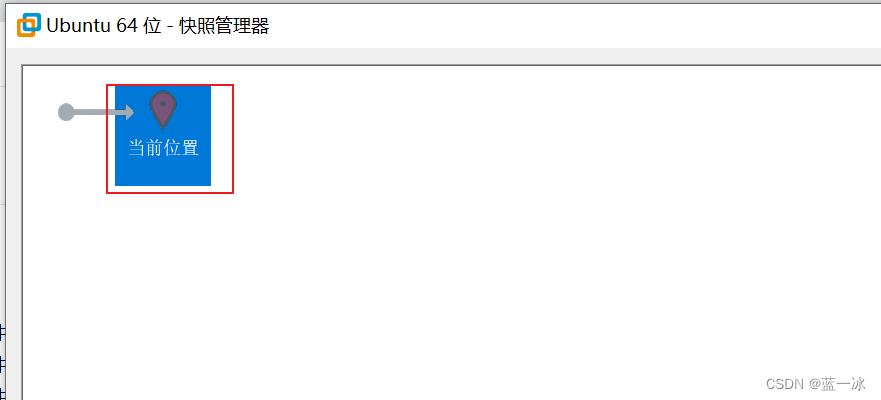
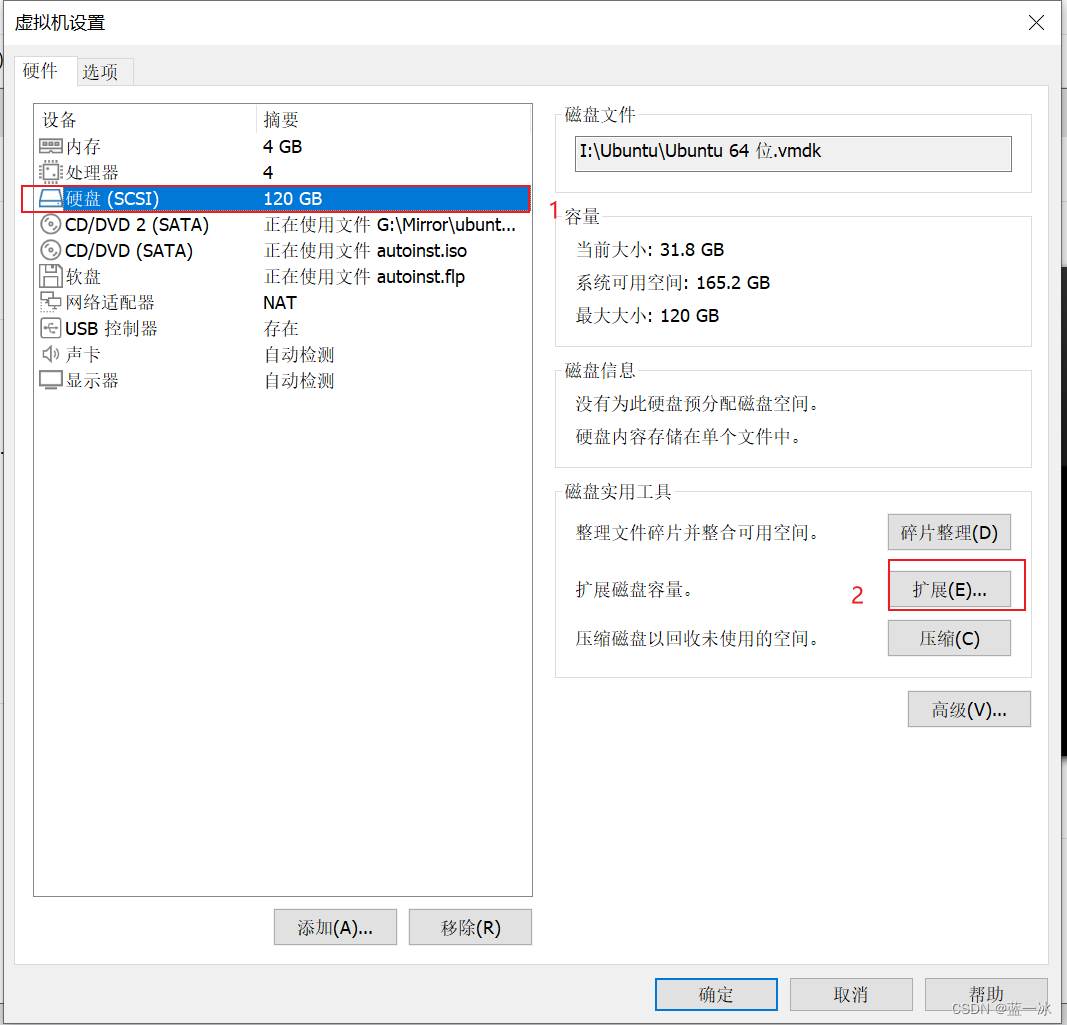
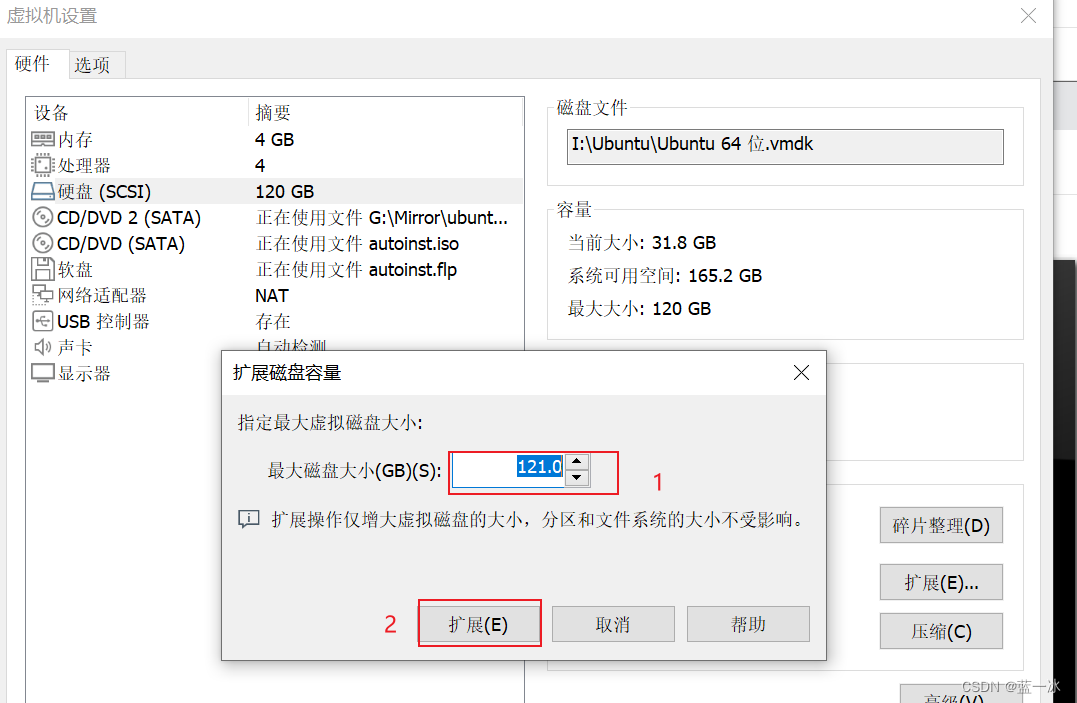
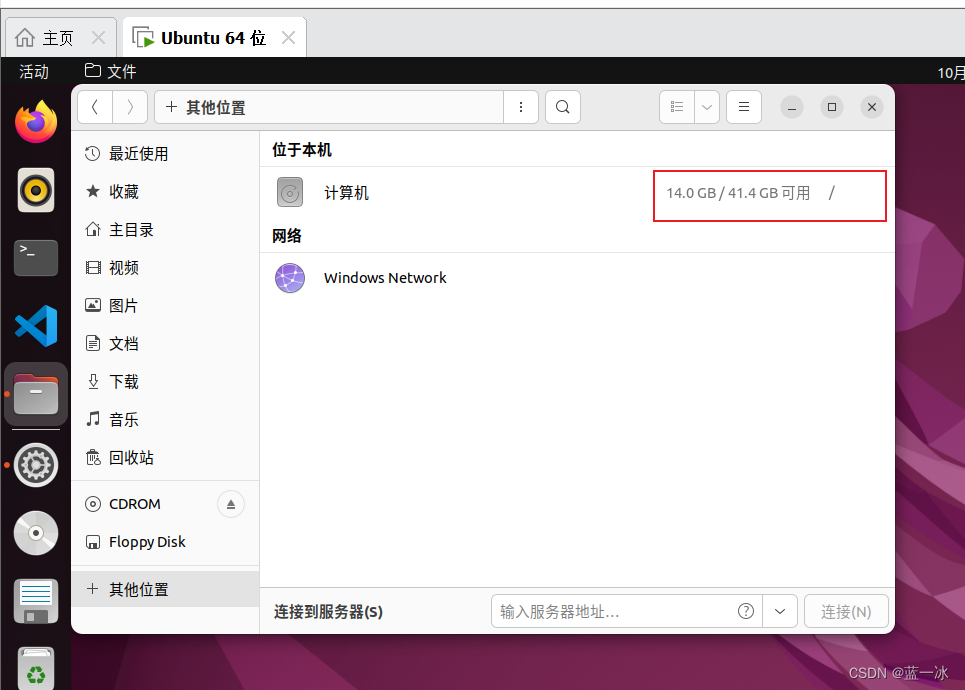
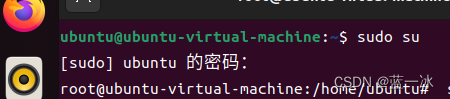
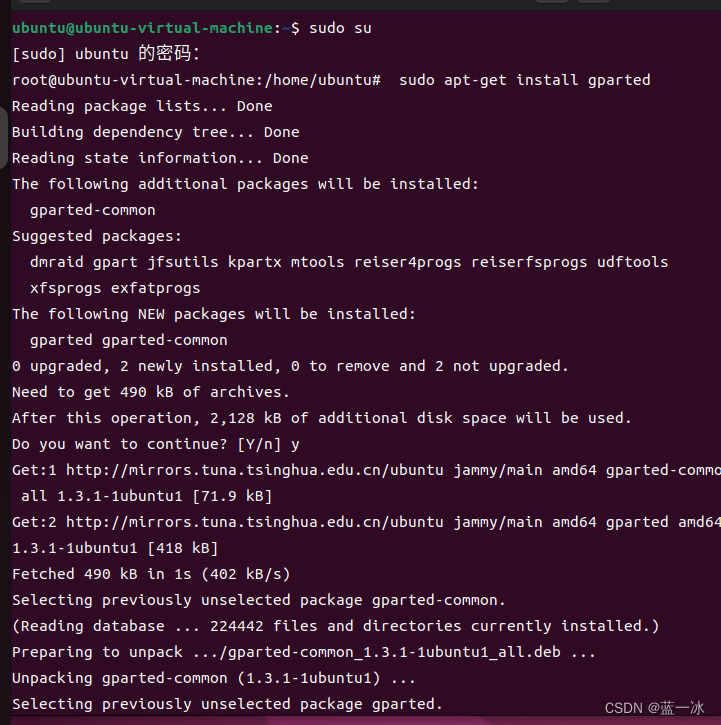 11.输入sudo gparted打开软件
11.输入sudo gparted打开软件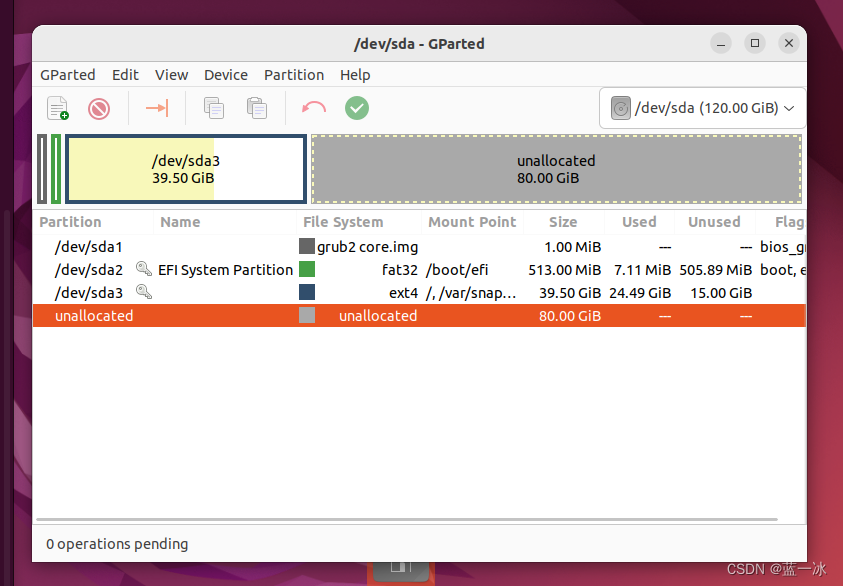
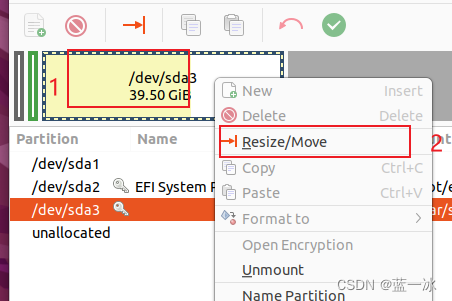
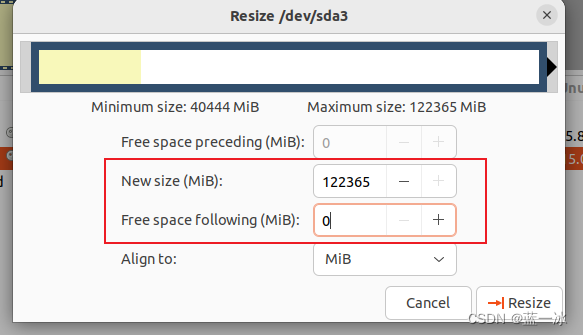

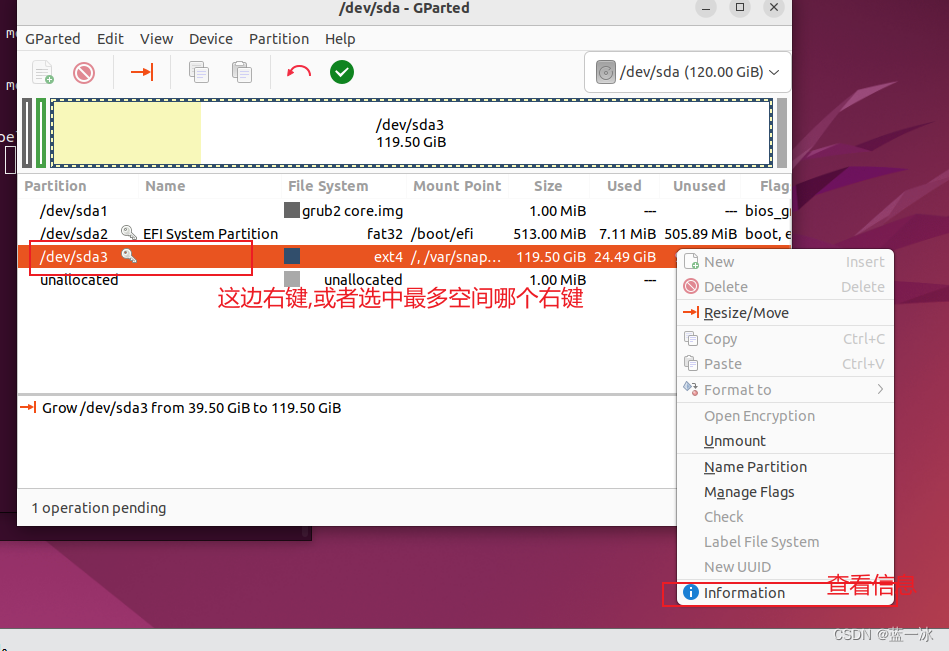
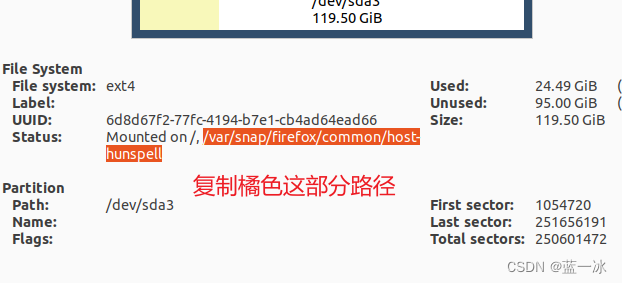
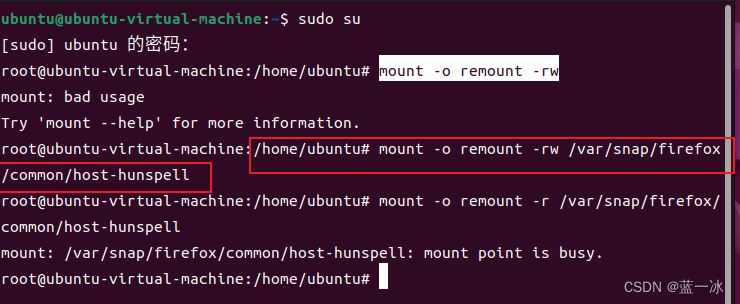 然后回去看就可以修改了
然后回去看就可以修改了


发表评论